win8和win10两款系统都是非常优秀的系统,功能都十分强大,最近有一个win8的用户想要吧自己的系统升级一下,升级成为win10于是来问小编win8升级步骤是什么,小编昨天晚上自己试了一下然后整合了这么一篇关于win8升级成win10教程的文章,有需要的小伙伴请往下看。
具体步骤如下:
1、进入控制面板—Windows更新,将win8.1系统补丁更新到最新。
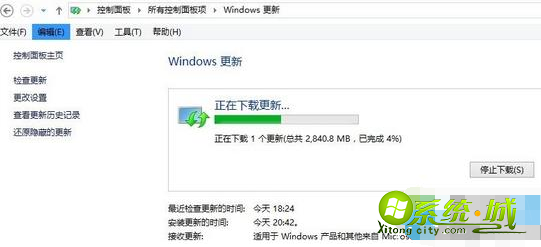
2、右下角会有win10推送图标,点击获取Windows10。

3、接着开始下载win10安装包,下载进度可以在Windows更新界面查看,下载完成后点击“立即重新启动”。
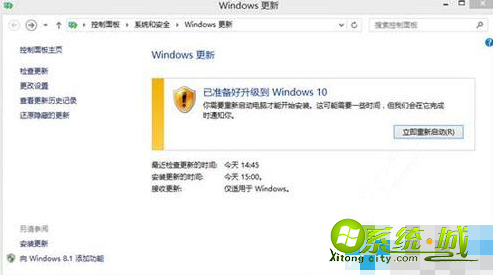
4、点击接受微软的软件许可条款。
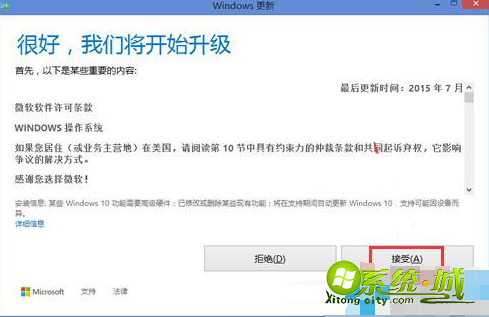
5、自动执行检测系统配置,准备升级。
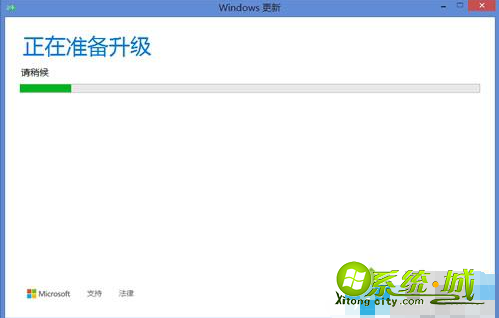
6、准备就绪后,点击“立即开始升级”。
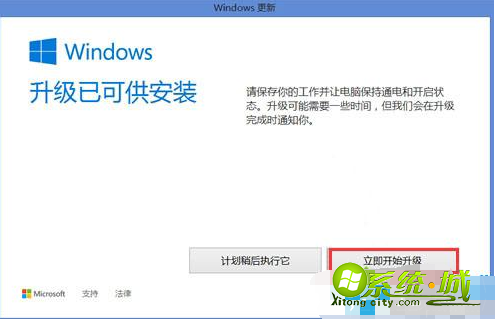
7、这时电脑会重启,配置Windows10更新。

8、进入到这个界面,开始升级win10系统,升级过程需多次重启。

9、升级完成后,需配置win10系统,包括用户名等等,最后进入win10桌面。

以上就是关于win8升级成win10教程的所有内容,希望能够帮助到大家。


 当前位置:
当前位置: